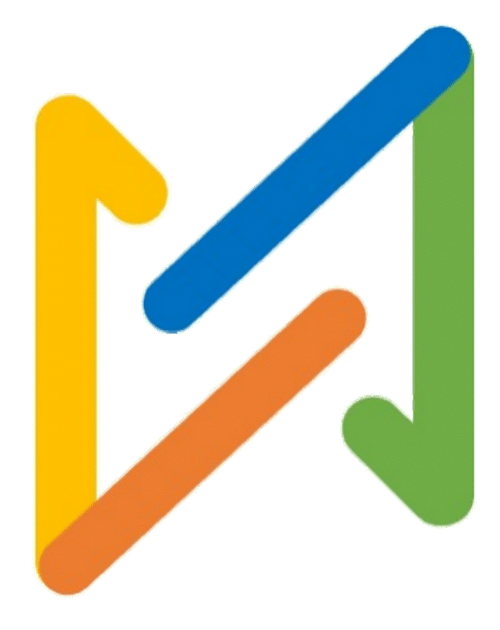Bi Insights
No basta con saber recopilar los datos.
El valor añadido reside en saberlos leer, buscando solo la información verdaderamente útil para los procesos de toma de decisiones.
Es por ello, que nos enfocamos en la visualización y análisis de datos empresariales, utilizando la herramienta Microsoft Power BI.
Ofrecemos servicios de análisis de datos personalizados, que permiten a las empresas tomar decisiones informadas basadas en datos precisos y relevantes.
Análisis de Datos
Nos conectamos a tus sistemas.
Visualización de datos
Presentamos acorde a tus necesidades.
Publicación de Datos en la nube
Disponemos los reportes en la nube y con actualizaciones programadas.
¿Cómo crear un dashboard en Power BI?
1. ¿Qué conjunto de datos quieres mostrar?
El primer paso para crear nuestro dashboard es seleccionar el conjunto de datos que queremos representar visualmente.
Es fundamental que el dashboard responda a los objetivos de negocio y se adapte a la lógica de la empresa.
2. Conexión con las fuentes de datos
Es muy habitual que las empresas necesiten incluir en un mismo dashboard conjuntos de datos que residen en fuentes de origen distintas.
Si nuestros datos residen en varias fuentes y tienen formatos dispares, deberemos seleccionar las diversas fuentes de datos y, posteriormente, crear un modelo de datos para que los datos estén en un mismo formato y podamos usarlos.
3. Establece relaciones entre las tablas
Power BI distribuye los datos en tablas y las conecta unas automáticamente a través de relaciones cuando detecta campos con el mismo nombre.
Es muy importante revisar las relaciones generadas por Power BI y modificarlas en caso de que sean incorrectas o de que queramos establecer otro tipo de relación entre los datos.
4. Visualización de datos
Representar los datos de forma visual, transformándolos en algo fácil de interpretar, comprensible para cualquier persona y que suscite la llegada a conclusiones y la toma de decisiones.
Añadir una descripción aquí.
5. Diseño del Dashboard
La manera en que disponemos la información, así como el uso de colores, tamaños y fuentes textuales pueden marcar la diferencia a la hora de hacer que nuestro cuadro de mando sea entendible, cuente la historia que queremos y resulte efectivo según el objetivo por el cuál ha sido diseñado en primer lugar.
Paso a paso iremos añadiendo visualizaciones interactivas en Power BI hasta crear un auténtico cuadro de mando.
6. Publicar en Power BI Service
Subiremos nuestro dashboard a la nube para que cualquier persona pueda visualizarlo por internet.
Disponible en versión web y mobile.